Траектория камеры перемещается от одного ключевого кадра к другому, имитируя обход. Для определения траектории камеры и добавления ее в раскадровку необходимо создать все ключевые кадры и задать требуемые параметры, такие как переход между ключевыми кадрами и скорость движения камеры. Изменения, внесенные в параметры траектории камеры, сразу отражаются в раскадровке.
- Откройте нужную модель.
- Нажмите


 .
. - В Генераторе раскадровок используйте раскрывающееся меню, чтобы добавить новую траекторию камеры.
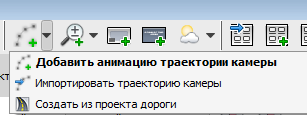
Генератор раскадровок отобразит инструменты редактирования траектории камеры и создаст траекторию камеры по умолчанию с именем "Элемент 1", а также ключевой кадр по умолчанию с именем "Ключевой кадр 1" в этой траектории.
- Для траектории камеры задайте следующие параметры:
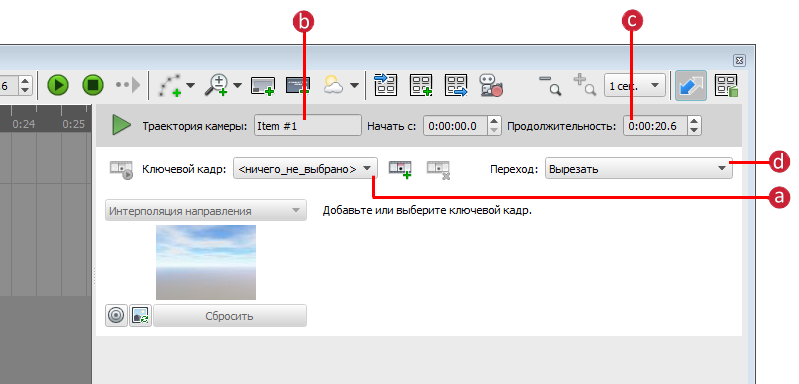
а. Отмените выбор ключевого кадра.
b. Задайте имя для траектории камеры
c. Задайте продолжительность анимации траектории камеры. Также можно указать время начала (необязательно).
d. Задайте способ перехода от одного траектории камеры к другому (вырезка или плавное выведение).Прим.: При выборе значения Плавное выведение от черного или Плавное выведение от белого будет показано дополнительное поле для ввода продолжительности плавного выведения. - Выберите нужный ключевой кадр в списке Ключевой кадр, чтобы задать его параметры.
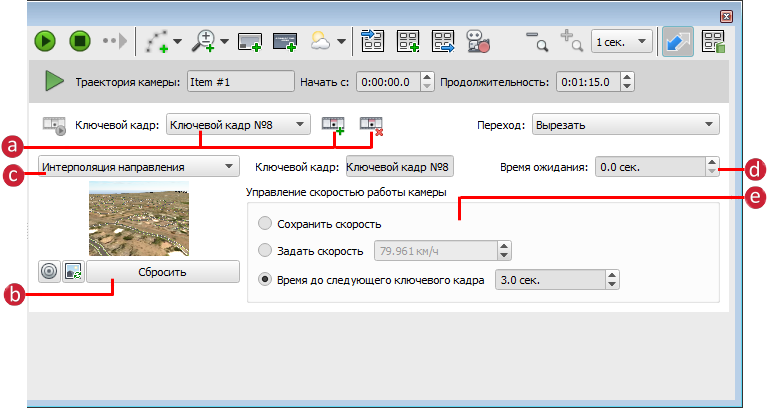
а. Выберите нужный ключевой кадр. Можно нажать
 для создания нового ключевого кадра или
для создания нового ключевого кадра или  для удаления выбранного ключевого кадра.
для удаления выбранного ключевого кадра. b. В модели перейдите к виду, который необходимо установить для выбранного ключевого кадра, а затем нажмите кнопку Сброс в Генераторе раскадровок. Это позволит установить текущий вид модели для выбранного ключевого кадра.
c. Задайте поведение камеры для выбранного ключевого кадра.- Перемещение по траектории — удержание камеры в прямом положении при движении.
- Интерполяция направления — сглаживание переходов между различными углами камеры.
- Интерполяция точки фокусировки — фокусировка на центральной точке при перемещении камеры.
d. Определите значение параметра Время ожидания в секундах.
e. В группе Управление скоростью работы камеры определите способ управления камерой между снимками (ключевыми кадрами) в последовательности. Более подробные сведения см. в разделе "Дополнительные советы" ниже.
- Повторите шаг 5, чтобы задать параметры для другого ключевого кадра.
- Для воспроизведения выбранного ключевого кадра от начала нажмите
 .
. - Чтобы воспроизвести всю траекторию камеры, выполните перечисленные ниже действия.
- Выберите заголовок траектории камеры или пустую область внутри траектории камеры.
- Щелкните зеленую стрелку воспроизведения в верхней части панели параметров.
Ключевые кадры траектории камеры воспроизводятся по порядку с использованием заданных переходов.
Дополнительные советы
Параметры скорости камеры включают в себя следующее:
- Сохранить скорость — сглаживание переходов между снимками при существенном варьировании расстояний. Перемещение камеры между снимками, географически близкими друг к другу, осуществляется ровнее по сравнению со снимками, отдаленными друг от друга. Параметр Сохранить скорость можно задать для всех снимков последовательности кроме первого.
- Установить скорость — обеспечивает сохранение постоянной скорости вне зависимости от расстояния. Единица измерения скорости — километры в час. Изменение этого значения окажет влияние на общую продолжительность.
- Установка времени для последующего ключевого кадра — определение времени, необходимого для перехода от текущего снимка к последующему. При этом можно изменять скорость перемещения между различными снимками для достижения требуемого промежутка времени. Изменение этого значения окажет влияние на общую продолжительность.
Можно импортировать источник данных точек, чтобы использовать его в качестве траектории камеры. Каждая точка в источнике данных становится ключевым кадром.
Если вы являетесь пользователем Roadway Design for InfraWorks 360, вы также можете создать траекторию камеры на основе проектной дороги.